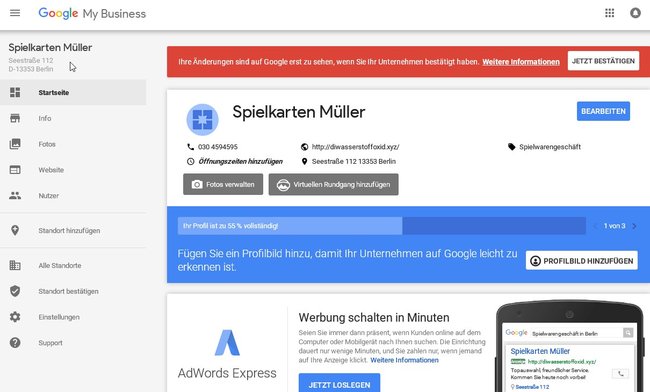Google My Business, auch noch bekannt als Google Places, bietet Unternehmen die Möglichkeit, sich in der Google-Suche angemessen zu präsentieren. Wir erklären, wie man einen Eintrag erstellt, sich ins Konto einloggt, Einträge löscht und welche Kosten dafür anfallen.
Die meisten dürften Google My Business aus der Sicht des Verbrauchers kennen. Man sucht nach einem Unternehmen und bekommt neben den normalen Suchergebnissen einen Überblick angezeigt, der unter anderem die Adresse, Öffnungszeiten und die Position auf einer Karte enthält, aber auch Bewertungen enthält.
Das Login bei Google My Business
Um in ein bestehendes Konto bei Google My Business einzuloggen, ruft man die Startseite des Dienstes auf und klickt auf Anmelden. Nach Eingabe von E-Mail-Adresse und Passwort landet ihr auf der Übersichtsseite. Hier findet ihr die Statistiken, Meldungen und die Möglichkeit, euren Eintrag zu bearbeiten.
Einen Google-My-Business-Eintrag erstellen
Ein Google-My-Business-Eintrag besteht am Anfang aus ein paar Basisdaten, kann aber im weiteren Verlauf noch ausgebaut werden. Ihr solltet euch etwas vorbereiten, bevor ihr mit dem Eingeben der Daten startet. Zum Beispiel könnt ihr Fotos veröffentlichen, die bei eurem Unternehmen angezeigt werden. Also besorgt euch schon mal eine Logo-Grafik und vielleicht die Fotos von Angestellten oder Firmenräumen.
Euer Firmeneintrag bei Google My Business wird erst angezeigt, wenn ihr ihn mit einem Prüf-Code bestätigt habt! Diesen Code erhaltet ihr in der Regel per Post.
So legt ihr euren Firmeneintrag an:
- Ruft die Startseite von Google My Business auf.
- Klickt auf „Jetzt Starten“.
- Nun müsst ihr euch entweder mit einem bestehenden Google-Konto anmelden, oder mit einem Klick auf „Weitere Optionen“ ein solches Konto erstellen.
- Gebt jetzt grundlegende Daten ein, wie den Firmennamen, die Adresse, Telefonnummer und Webseite. Klickt danach auf Weiter.
- Bestätigt im nächsten Schritt nochmal den Firmennamen und die Adresse, sowie eure Berechtigung, diesen Eintrag vorzunehmen.
- Anschließend werdet ihr gefragt, wie ihr den Bestätigungscode erhalten wollt. Der muss eingegeben werden, damit der Eintrag wirklich in den Suchergebnissen auftaucht, wenn jemand nach dem Unternehmen sucht. In der Regel erfolgt der Versand per Post.
- Um erst einmal fortzufahren, könnt ihr auch auf „Später bestätigen“ klicken.
Ihr landet schließlich auf einer Übersichtsseite für euren Firmeneintrag. Darin ist zu sehen, wieviel Prozent der Daten noch fehlen. Hier könnt ihr eure Angaben verfeinern und ausbauen, indem ihr Fotos hochladet, Öffnungszeiten angebt und das Konto zum Beispiel mit einem Facebook-Eintrag verbindet. Hier ist auch die Stelle, an der ihr euren Eintrag wieder löschen könnt.
Die Kosten
Der Eintrag bei Google My Business ist kostenlos. Kosten können allerdings anfallen, wenn man die Möglichkeit der Bewerbung nutzt. Das hat aber mit den grundlegenden Kosten eines Eintrags nicht zu tun.
Hat dir der Beitrag gefallen? Folge uns auf WhatsApp und Google News und verpasse keine Neuigkeit rund um Technik, Games und Entertainment.